Instruções de remoção para o sequestrador de navegador InstantQuest
![]() Escrito por Tomas Meskauskas a
Escrito por Tomas Meskauskas a
Que tipo de software é o InstantQuest?
Os nossos investigadores descobriram o sequestrador de navegador InstantQuest num instalador desonesto promovido por uma página fraudulenta, esta última foi encontrada durante uma investigação de rotina de sites não confiáveis.
Esta extensão modifica as definições do navegador para promover (através de redireccionamentos) o falso motor de busca finditfasts.com. É pertinente mencionar que esta extensão pode endossar outros sites.
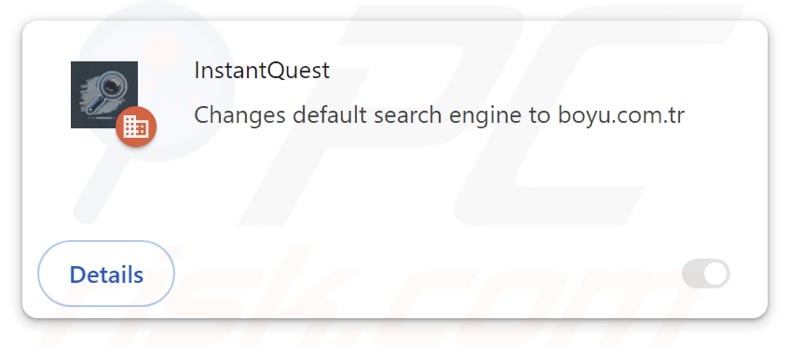
Visão geral do sequestrador de navegador InstantQuest
Normalmente, os sequestradores de navegador reatribuem as páginas iniciais dos navegadores, os motores de busca padrão e os URLs do novo separador/janela aos endereços das páginas web promovidas. No caso do InstantQuest, estas definições são alteradas para finditfasts.com.
Assim, os utilizadores são forçados a visitar esta página sempre que introduzem uma consulta de pesquisa na barra de URL ou abrem um novo separador/janela do navegador. Note-se que os redireccionamentos podem chegar a outro lugar.
Os motores de pesquisa falsos geralmente não podem gerar resultados de pesquisa, por isso redireccionam para sites de pesquisa legítimos da Internet (por exemplo, Google, Yahoo, Bing, etc.). Finditfasts.com não é uma exceção; no entanto, observamos que redirecciona para doktox.com - outro motor de pesquisa ilegítimo.
Ao contrário da maioria, o doktox.com pode fornecer resultados de pesquisa, mas são imprecisos e podem incluir conteúdo patrocinado, não confiável, enganoso e possivelmente perigoso. Vale a pena mencionar que finditfasts.com pode levar a outro lugar, pois factores como a geolocalização do utilizador podem influenciar os redireccionamentos.
O software de sequestro de navegador geralmente depende de mecanismos de garantia de persistência para complicar a sua remoção. Para esse fim, InstantQuest utiliza o recurso "Gerido pela sua organização" recurso do Google Chrome.
Além disso, os sequestradores de navegador tendem a ter funcionalidades de rastreio de dados, e isso pode aplicar-se ao InstantQuest. As informações de interesse podem incluir: URLs visitados, páginas da Web visualizadas, consultas de pesquisa digitadas, cookies do browser, credenciais de início de sessão, detalhes de identificação pessoal, dados financeiros, etc. Os dados recolhidos podem ser vendidos a terceiros ou utilizados para fins lucrativos.
Para resumir, a presença de software de sequestro de navegador como o InstantQuest em dispositivos está associada a infecções do sistema, problemas sérios de privacidade, perdas financeiras e roubo de identidade.
| Nome | InstantQuest |
| Tipo de Ameaça | Sequestrador de Navegador, Redireccionamento, Sequestrador de Pesquisa, Barra de Ferramentas, Novo Separador Indesejado |
| Nomes de deteção (instalador) | ESET-NOD32 (Uma variante de Generik.KGGMMGK), Fortinet (Riskware/Aplicação), Google (Detectado), Ikarus (PUA.MSIL.Chromex), Rising (Adware.Agent!1.1034C (CLASSIC)), Lista completa de detecções (VirusTotal) |
| Extensão(ões) do navegador | InstantQuest |
| URL promovido | finditfasts.com |
| Nomes de Deteção (finditfasts.com) | N/A (VirusTotal) |
| Endereço IP do servidor (finditfasts.com) | 104.21.59.64 |
| Definições do navegador afectadas | Página inicial, URL do novo separador, motor de busca predefinido |
| Sintomas | Manipulação das definições do navegador de Internet (página inicial, motor de busca de Internet predefinido, definições de novos separadores). Os utilizadores são forçados a visitar o site do sequestrador e a pesquisar na Internet usando os seus motores de busca. |
| Métodos de distribuição | Anúncios pop-up enganadores, instaladores de software gratuito (agregação). |
| Danos | Rastreio do navegador de Internet (potenciais problemas de privacidade), apresentação de anúncios indesejados, redireccionamentos para sites duvidosos. |
| Remoção do Malware (Windows) | Para eliminar possíveis infecções por malware, verifique o seu computador com software antivírus legítimo. Os nossos investigadores de segurança recomendam a utilização do Combo Cleaner. |
Exemplos de sequestradores de navegador
EasySearch, UltraSearch, e ProSearch são apenas alguns exemplos de sequestradores de navegador. Normalmente, o software dentro desta classificação parece legítimo e oferece funcionalidades úteis.
No entanto, estas funções raramente funcionam como prometido e, na maioria dos casos, não funcionam de todo. Lembre-se de que os recursos operacionais por si só não provam a legitimidade ou a segurança de um software.
Como o InstantQuest foi instalado no meu computador?
Descarregamos uma configuração de instalação contendo InstantQuest de uma página enganosa que o endossa como um instalador de jogos de vídeo (especificamente, "The Legend of Zelda: Breath of the Wild"). No entanto, outros disfarces e métodos de distribuição não são improváveis.
Os sites que promovem os sequestradores de navegador são mais frequentemente acedidos através de redireccionamentos causados por páginas que utilizam redes de publicidade desonestas, anúncios intrusivos, notificações de navegador de spam, URLs com erros ortográficos e adware instalado.
"Bundling" - a técnica de marketing que envolve o estacionamento de configurações de instalação de programas regulares com suplementos indesejados/maliciosos - também é usada para proliferar os sequestradores de navegador.
A ameaça de permitir involuntariamente o acesso a conteúdos agrupados no sistema é aumentada através do descarregamento de canais duvidosos (por exemplo, freeware e sites de alojamento de ficheiros gratuitos, redes de partilha Peer-to-Peer, etc.) e tratando as instalações com negligência (por exemplo, ignorando termos, saltando secções, usando definições "Easy/Express", etc.).
Além disso, o software de sequestro de navegador é espalhado por anúncios intrusivos. Alguns destes anúncios podem ser acionados (ou seja, ao serem clicados) para executar scripts que executam descarregamentos/instalações sem o consentimento do utilizador.
Como evitar a instalação de sequestradores de navegador?
É essencial pesquisar o software antes de o descarregar/comprar. Recomendamos que o descarregamento seja feito apenas a partir de fontes oficiais e verificadas. Durante a instalação, é importante ler os termos, estudar as opções disponíveis, utilizar as definições "Personalizadas/Avançadas" e optar por não receber aplicações, ferramentas, extensões adicionais, etc.
Aconselhamos vigilância ao navegar, uma vez que o conteúdo online fraudulento e perigoso geralmente parece legítimo e inócuo. Por exemplo, os anúncios intrusivos podem parecer inofensivos - mas redireccionam para sites altamente questionáveis (por exemplo, pornografia, jogos de azar, promoção de burlas, encontros para adultos, etc.).
No caso de encontros contínuos com tais anúncios/redireccionamentos, inspeccione o sistema e remova imediatamente todas as aplicações suspeitas e extensões/plug-ins do navegador. Se o seu computador já estiver infetado com InstantQuest, recomendamos que execute uma verificação com Combo Cleaner para eliminar automaticamente este sequestrador de navegador.
Aparência de finditfasts.com redireccionando para o motor de busca falso doktox.com (GIF):
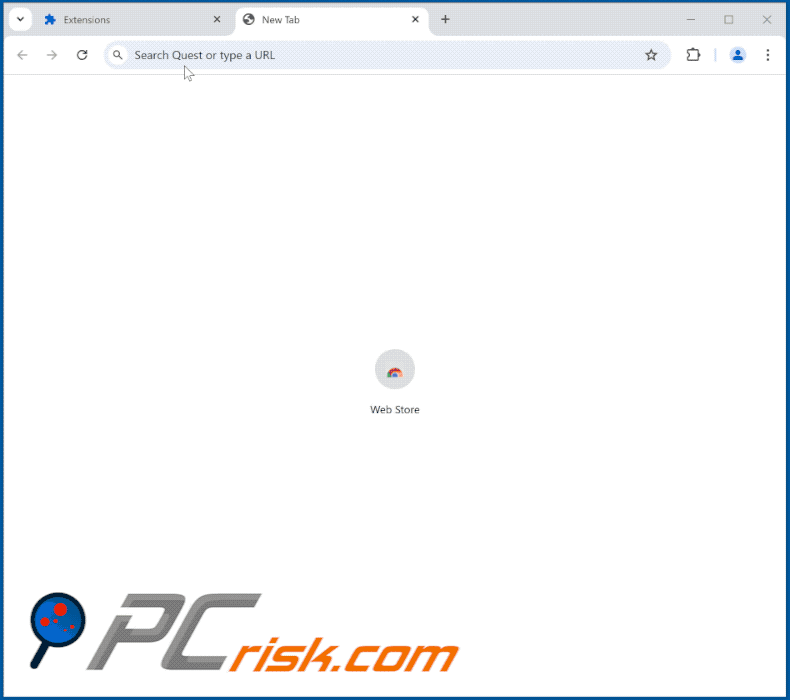
Detalhes da extensão de navegador InstantQuest:
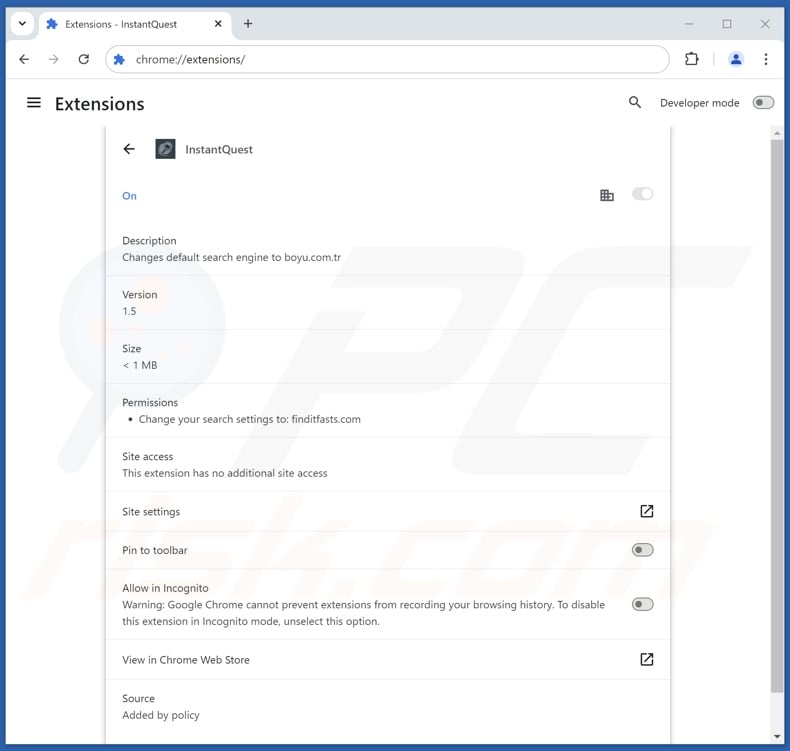
Site enganador que promove o sequestrador de navegador InstantQuest:
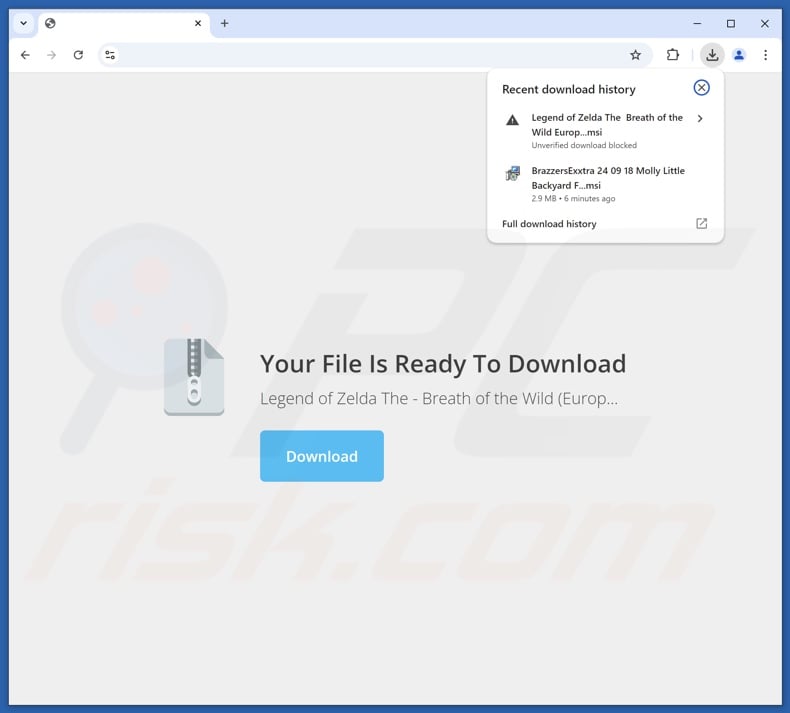
Remoção automática instantânea do malware:
A remoção manual de ameaças pode ser um processo moroso e complicado que requer conhecimentos informáticos avançados. O Combo Cleaner é uma ferramenta profissional de remoção automática do malware que é recomendada para se livrar do malware. Descarregue-a clicando no botão abaixo:
▼ DESCARREGAR Combo Cleaner
O verificador gratuito faz uma verificação se o seu computador estiver infetado. Para usar a versão completa do produto, precisa de comprar uma licença para Combo Cleaner. 7 dias limitados para teste grátis disponível. O Combo Cleaner pertence e é operado por Rcs Lt, a empresa-mãe de PCRisk. Leia mais. Ao descarregar qualquer software listado no nosso website, concorda com a nossa Política de Privacidade e Termos de Uso.
Menu rápido:
- O que é o InstantQuest?
- PASSO 1. Desinstale as aplicações indesejadas através do Painel de Controlo.
- PASSO 2. Remova o sequestrador de navegador InstantQuest do Google Chrome.
- PASSO 3. Remova a página inicial do finditfasts.com e o mecanismo de pesquisa padrão do Mozilla Firefox.
- PASSO 4. Remova o redireccionamento de finditfasts.com do Safari.
- PASSO 5. Remover plug-ins desonestos do Microsoft Edge.
Remoção do sequestrador de navegador InstantQuest:
Utilizadores Windows 10:

Clique com o botão direito do rato no canto inferior esquerdo do ecrã, seleccione Painel de Controlo no Menu de Acesso Rápido. Na janela aberta, escolha Desinstalar um Programa.
Utilizadores Windows 7:

Clique Início ("Logo Windows" no canto inferior esquerdo do seu ambiente de trabalho), escolha o Painel de Controlo. Localize Programas e clique em Desinstalar um programa.
Utilizadores macOS (OSX):

Clique Finder, na janela aberta selecione Aplicações. Arraste a app da pasta das Aplicações para a Reciclagem (localizado em Dock), e depois clique com o botão direito no botão da Reciclagem e selecione Esvaziar Reciclagem.
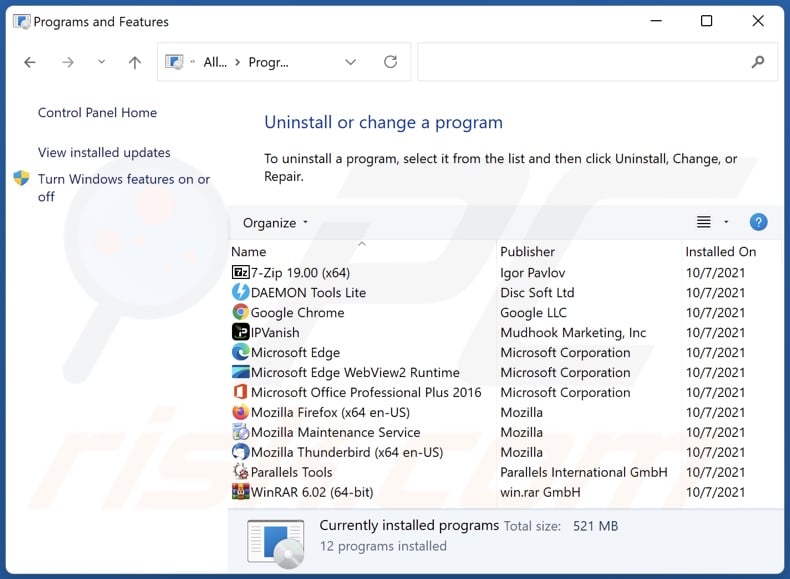
Na janela de desinstalação de programas: procure quaisquer aplicações suspeitas instaladas recentemente, selecione estas entradas e clique em "Desinstalar" ou "Remover".
Depois de desinstalar as aplicações potencialmente indesejadas, verifique o seu computador para quaisquer componentes indesejados restantes. Para analisar o seu computador, utilize o software de remoção de malware recomendado.
Remoção do sequestrador de navegador InstantQuest dos navegadores da Internet:
Vídeo mostrando como remover redireccionamentos do navegador:
 Remover extensões maliciosas do Google Chrome:
Remover extensões maliciosas do Google Chrome:
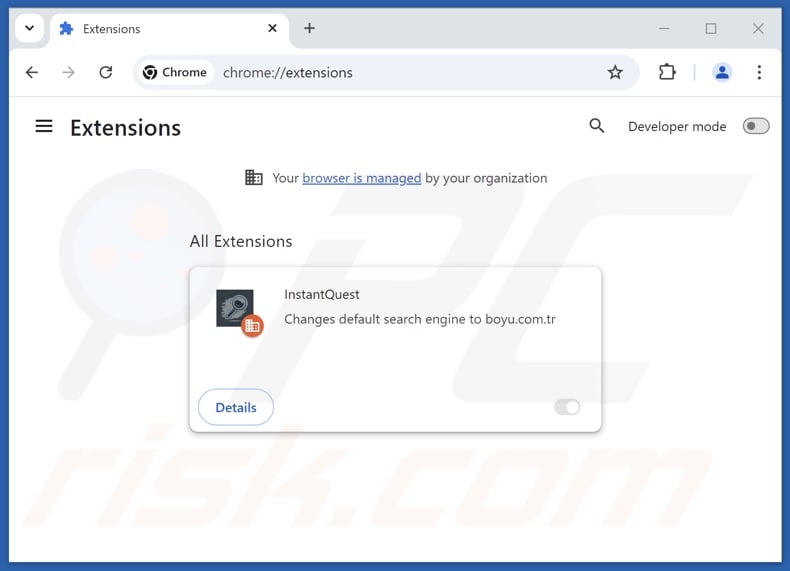
Clique no ícone do menu Chrome ![]() (no canto superior direito do Google Chrome), selecione "Extensões" e clique em "Gerir Extensões". Localize "InstantQuest" e outras extensões suspeitas instaladas recentemente, selecione estas entradas e clique em "Remover".
(no canto superior direito do Google Chrome), selecione "Extensões" e clique em "Gerir Extensões". Localize "InstantQuest" e outras extensões suspeitas instaladas recentemente, selecione estas entradas e clique em "Remover".
Se a extensão estiver bloqueada (se vir a funcionalidade "O seu navegador é gerido pela sua organização" activada) leia este artigo para obter instruções de remoção detalhadas.
Altere a sua página inicial:
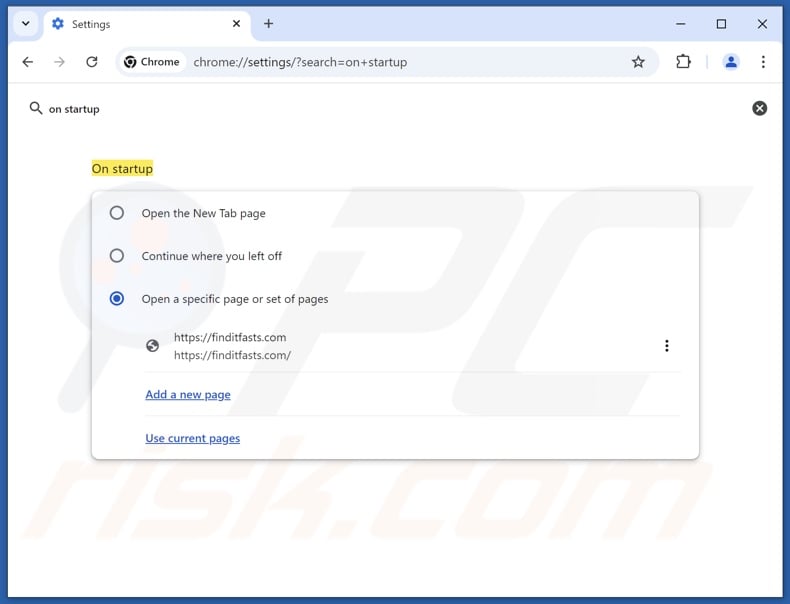
Clique no ícone do menu do Chrome ![]() (no canto superior direito do Google Chrome), selecione "Definições". Na secção "No arranque", desactive "InstantQuest", procure um URL de sequestrador de navegador (hxxp://www.finditfasts.com) abaixo da opção "Abrir uma página específica ou um conjunto de páginas". Se estiver presente, clique no ícone de três pontos verticais e selecione "Remover".
(no canto superior direito do Google Chrome), selecione "Definições". Na secção "No arranque", desactive "InstantQuest", procure um URL de sequestrador de navegador (hxxp://www.finditfasts.com) abaixo da opção "Abrir uma página específica ou um conjunto de páginas". Se estiver presente, clique no ícone de três pontos verticais e selecione "Remover".
Alterar o motor de pesquisa predefinido:
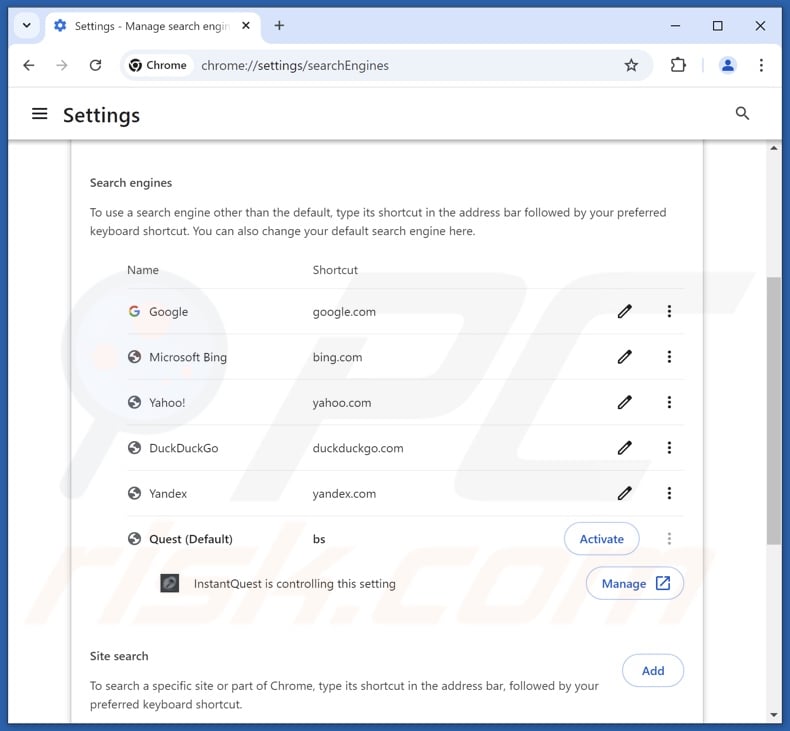
Para alterar o motor de pesquisa predefinido no Google Chrome: Clique no ícone do menu do Chrome ![]() (no canto superior direito do Google Chrome), selecione "Definições", na secção "Motor de pesquisa", clique em "Gerir motores de pesquisa..", na lista aberta procure por "finditfasts.com", quando localizado clique nos três pontos verticais perto deste URL e selecione "Eliminar".
(no canto superior direito do Google Chrome), selecione "Definições", na secção "Motor de pesquisa", clique em "Gerir motores de pesquisa..", na lista aberta procure por "finditfasts.com", quando localizado clique nos três pontos verticais perto deste URL e selecione "Eliminar".
- Se continuar a ter problemas com redireccionamentos do navegador e anúncios indesejados - Repor Google Chrome.
Método opcional:
Se continuar a ter problemas com a remoção do redireccionamento do instantquest, reinicie as configurações do navegador do Google Chrome. Clique no Chrome menu icon ![]() (no canto superior direito do Google Chrome) e selecione Settings. Faça scroll para o fundo do ecrã. Clique em Advanced… link.
(no canto superior direito do Google Chrome) e selecione Settings. Faça scroll para o fundo do ecrã. Clique em Advanced… link.

Depois de descer para a parte de baixo do ecrã, clique no botão Reset (Restore settings to their original defaults).

Na janela aberta, confirme que deseja redefinir as configurações do Google Chrome para o padrão, clicando no botão Reset.

 Remover extensões maliciosas do Mozilla Firefox:
Remover extensões maliciosas do Mozilla Firefox:
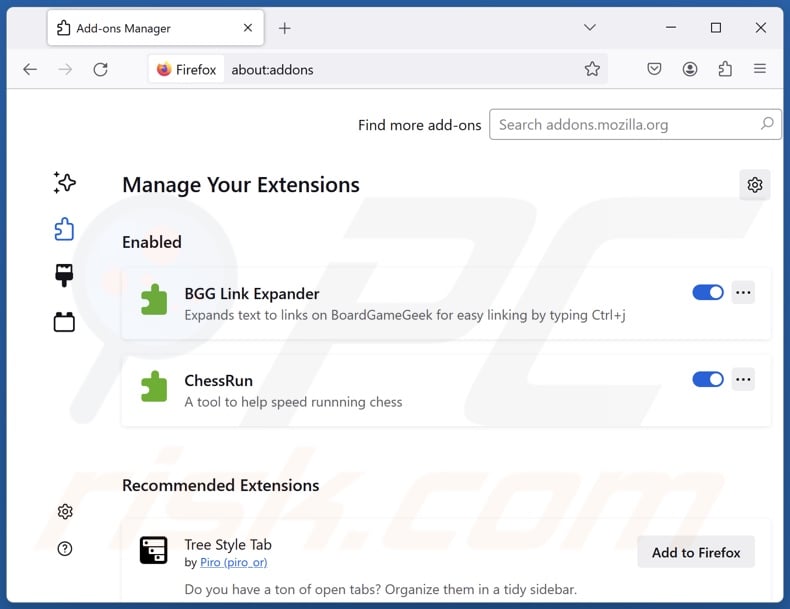
Clique no menu Firefox ![]() (no canto superior direito da janela principal), selecione "Add-ons e temas". Clique em "Extensões", na janela aberta localize "InstantQuest", bem como todas as extensões suspeitas recentemente instaladas, clique nos três pontos e depois em "Remover".
(no canto superior direito da janela principal), selecione "Add-ons e temas". Clique em "Extensões", na janela aberta localize "InstantQuest", bem como todas as extensões suspeitas recentemente instaladas, clique nos três pontos e depois em "Remover".
Alterar a sua página inicial:
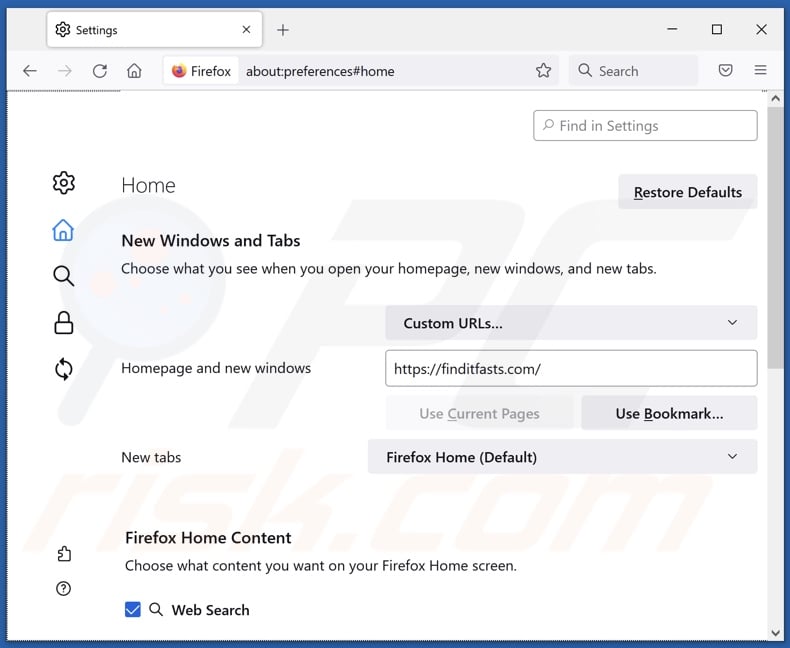
Para redefinir a sua página inicial, clique no menu do Firefox ![]() (no canto superior direito da janela principal), depois selecione "Definições", na janela aberta desactive "InstantQuest", remova hxxp://finditfasts.com e introduza o seu domínio preferido, que será aberto sempre que iniciar o Mozilla Firefox.
(no canto superior direito da janela principal), depois selecione "Definições", na janela aberta desactive "InstantQuest", remova hxxp://finditfasts.com e introduza o seu domínio preferido, que será aberto sempre que iniciar o Mozilla Firefox.
Altere o seu motor de pesquisa predefinido:
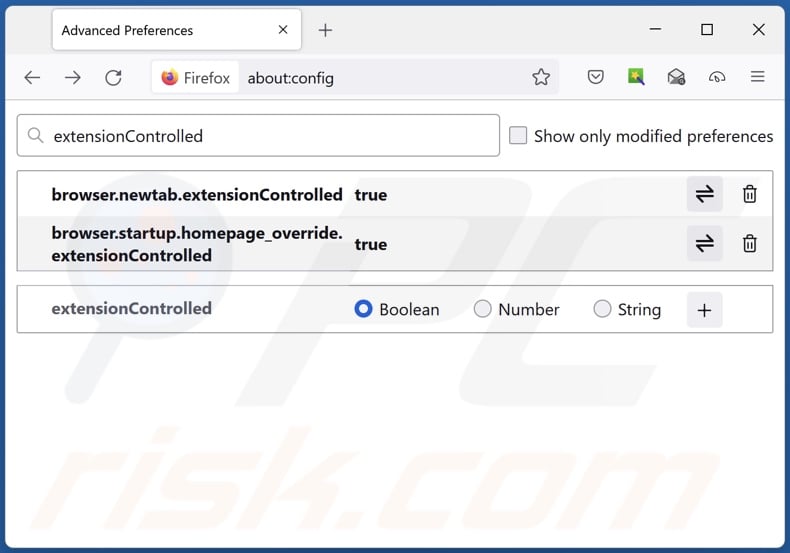
Na barra de endereço URL, escreva "about:config" e prima Enter. Clique em "Aceitar o risco e continuar".
No filtro de pesquisa na parte superior, escreva: "extensionControlled". Defina ambos os resultados como "false" fazendo duplo clique em cada entrada ou clicando no botão ![]() .
.
Método opcional:
Os utilizadores de computador que estão a ter problemas com a remoção dos redireccionamento do instantquest, podem repor as suas definições do Mozilla Firefox. Abra o Mozilla Firefox, no canto superior direito da janela principal clique no menu Firefox ![]() , na caixa do menu suspenso escolha Menu de Ajuda Aberto e selecione o menu de ajuda firefox
, na caixa do menu suspenso escolha Menu de Ajuda Aberto e selecione o menu de ajuda firefox ![]() .
.

Selecione Informação de Soluções de Problemas.

Na janela aberta, clique no botão Repor Firefox.

Nas janelas abertas confirme que quer restaurar as suas configurações do Mozilla Firefox para padrão, clicando no botão Repor.

 Remova extensões fraudulentas do Safari:
Remova extensões fraudulentas do Safari:

Certifique-se de que o seu navegador Safari está ativo, clique no menu Safari, e depois selecione Preferências….

Na janela de preferências selecione o separador Extensões. Procure todas as extensões recentemente instaladas e desinstale as suspeitas.

Na janela de preferências selecione o separador Geral e certifique-se que a sua página inicial está definida para o URL preferido, se for alterado por um sequestrador de navegador - altere-o.

Na janela de preferências selecione o separador Pesquisar e certifique-se que a sua página de pesquisa de Internet preferida está definida.
Método opcional:
Certifique-se de que o seu navegador Safari está ativo e clique no menu Safari. Do menu suspenso, selecione Limpar Histórico e Dados dos Sites.

Na janela aberta selecione histórico todo e clique no botão Limpar Histórico.

 Remova as extensões maliciosas do Microsoft Edge:
Remova as extensões maliciosas do Microsoft Edge:

Clique no ícone do menu Edge ![]() (chromium) (no canto superior direito do Microsoft Edge), selecione "Extensões". Localize quaisquer complementos suspeitos do navegador recentemente instalados e remova-os.
(chromium) (no canto superior direito do Microsoft Edge), selecione "Extensões". Localize quaisquer complementos suspeitos do navegador recentemente instalados e remova-os.
Altere a sua página inicial e as novas configurações do separador:

Clique no ícone do menu Edge ![]() (chromium) (no canto superior direito do Microsoft Edge), selecione "Configurações". Na seção "Inicialização", procure o nome do seqUestrador de navegador e clique em "Desativar".
(chromium) (no canto superior direito do Microsoft Edge), selecione "Configurações". Na seção "Inicialização", procure o nome do seqUestrador de navegador e clique em "Desativar".
Altere o seu mecanismo de pesquisa da Internet padrão:

Para alterar o seu mecanismo de pesquisa padrão no Microsoft Edge: Clique no ícone de menu Edge ![]() (chromium) (no canto superior direito do Microsoft Edge), selecione "Privacidade e serviços", role para a parte inferior da página e selecione "Endereço Barra". Na seção "Mecanismos de pesquisa usados na barra de endereço", procure o nome do mecanismo de pesquisa indesejado na Internet. Quando localizado, clique no botão "Desativar" ao lado. Como alternativa, pode clicar em "Gerir mecanismos de pesquisa", no menu aberto, procure por mecanismos de pesquisa indesejados na Internet. Clique no ícone do puzzle Microsoft Edge (Chromium)
(chromium) (no canto superior direito do Microsoft Edge), selecione "Privacidade e serviços", role para a parte inferior da página e selecione "Endereço Barra". Na seção "Mecanismos de pesquisa usados na barra de endereço", procure o nome do mecanismo de pesquisa indesejado na Internet. Quando localizado, clique no botão "Desativar" ao lado. Como alternativa, pode clicar em "Gerir mecanismos de pesquisa", no menu aberto, procure por mecanismos de pesquisa indesejados na Internet. Clique no ícone do puzzle Microsoft Edge (Chromium) ![]() junto e selecione "Desativar".
junto e selecione "Desativar".
Método opcional:
Se continuar a ter problemas com a remoção do redireccionamento do instantquest, redefina as configurações do navegador Microsoft Edge. Clique no ícone do menu Edge ![]() (chromium) (no canto superior direito do Microsoft Edge) e selecione Configurações.
(chromium) (no canto superior direito do Microsoft Edge) e selecione Configurações.

No menu de configurações aberto, selecione Redefinir configurações.

Selecione Restaurar configurações para os seus valores padrão. Na janela aberta, confirme que deseja redefinir as configurações do Microsoft Edge para o padrão, clicando no botão Redefinir.

- Se isso não ajudou, siga estas instruções alternativas, explicando como redefinir o navegador Microsoft Edge.
Resumo:
 Um sequestrador de navegadir é um tipo de adware que altera as configurações do navegador de Internet do utilizador mudando o motor de busca e a página inicial padrão para sites indesejados.Mais comummente, este tipo de adware infiltra-se no sistema operacional do utilizador através de descarregamentos de software gratuito. Se o seu descarregamento for gerido por um cliente de descarregamento, certifique-se de excluir da instalação barras de ferramentas ou aplicações promovidas que procuram mudar o seu motor de busca e página inicial de Internet padrão.
Um sequestrador de navegadir é um tipo de adware que altera as configurações do navegador de Internet do utilizador mudando o motor de busca e a página inicial padrão para sites indesejados.Mais comummente, este tipo de adware infiltra-se no sistema operacional do utilizador através de descarregamentos de software gratuito. Se o seu descarregamento for gerido por um cliente de descarregamento, certifique-se de excluir da instalação barras de ferramentas ou aplicações promovidas que procuram mudar o seu motor de busca e página inicial de Internet padrão.
Ajuda na remoção:
Se estiver a experienciar problemas ao tentar remover redireccionamento do instantquest a partir dos seus navegadores de Internet, por favor, peça ajuda no nosso fórum de remoção de malware.
Deixe um comentário:
Se tiver informações adicionais sobre redireccionamento do instantquest ou a sua remoção por favor, partilhe o seu conhecimento na secção de comentários abaixo.
Fonte: https://www.pcrisk.com/removal-guides/31190-instantquest-browser-hijacker
Perguntas mais frequentes (FAQ)
Qual é o objetivo de forçar os utilizadores a visitar sites como finditfasts.com e doktox.com?
Os criminosos virtuais (por exemplo, desenvolvedores de motores de pesquisa falsos e sequestradores de navegador, etc.) geram rendimento através de redireccionamentos para sites como finditfasts.com, doktox.com e outros.
Visitar finditfasts.com ou doktox.com é uma ameaça à minha privacidade?
Os motores de pesquisa falsos (por exemplo, finditfasts.com, doktox.com, etc.) normalmente recolhem e vendem informações sobre os seus visitantes. Por isso, visitar esses sites é considerado uma ameaça menor à privacidade.
Como é que um sequestrador de navegador se infiltrou no meu computador?
Os métodos de distribuição mais prevalentes incluem: instaladores agrupados, páginas promocionais enganosas, freeware e sites de alojamento de ficheiros gratuitos, redes de partilha Peer-to-Peer, fraudes online, anúncios intrusivos e notificações de spam do navegador.
O Combo Cleaner vai ajudar-me a remover o sequestrador de navegador InstantQuest?
Sim, o Combo Cleaner pode analisar computadores e eliminar aplicações de sequestro de navegador instaladas. É de salientar que a remoção manual (efectuada sem a ajuda de software de segurança) pode ser ineficaz. Nos casos em que vários sequestradores de navegador se infiltraram no sistema, depois que um é removido - os outros podem reinstalá-lo. Além disso, as definições relacionadas com a remoção podem não ser modificáveis quando o software sequestrador de navegador está instalado. Por isso, os sequestradores de navegador devem ser eliminados completamente e de uma só vez.
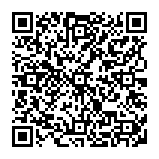
▼ Mostrar comentários